浩辰CAD移动命令是使用频率非常高的CAD命令之一,很多时候需要配合CAD追踪、CAD捕捉一起使用,大家可以多练习。
浩辰CAD移动命令的启用
启动移动命令,有两种方法。
在命令行输入MOVE,或者快捷键M,然后回车键确认。
在浩辰CAD顶部的功能区,找到修改面板,移动命令,启用。
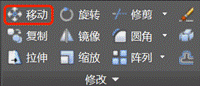
快捷方式,先选中需要移动的对象,然后鼠标右键,弹出的面板中,选择移动即可。
移动图形对象,可以选择对象上或者对象外的点作为基点,还可以选择其他对象上的点作为基点,软件默认是先选择对象再执行移动操作。
浩辰CAD移动命令实例
如下图,将图中红色部分的沙发对象,移动到以箭头所示部分的客厅中。
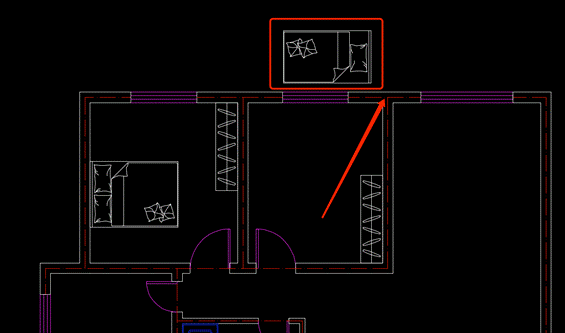
浩辰CAD移动命令操作步骤
注意,在进行移动操作前,确保捕捉和追踪功能以及打开。
先选择红色部分的沙发,点击功能区的移动命令,然后选择沙发的右上角点为基点。
2、然后以箭头所示点为第二个参考点,点击确定,对象就被移动到指定位置了。
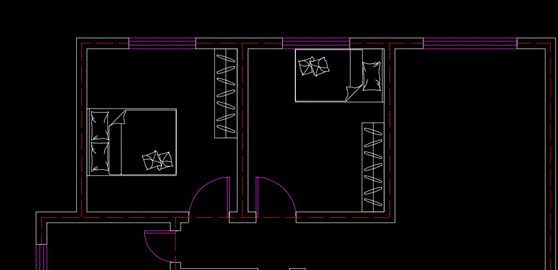
浩辰CAD中对CAD图形进行位置的调整,需要用到CAD移动命令,CAD命令是MOVE,通过CAD移动命令,可以非常准确的把CAD图形移动到想要的位置。

2024-04-24

2024-01-24

2023-11-22

2022-11-29

2022-10-12

2022-09-23

2022-09-19

2022-08-12

2022-07-29

2022-07-25

2021-11-24

2021-08-10
